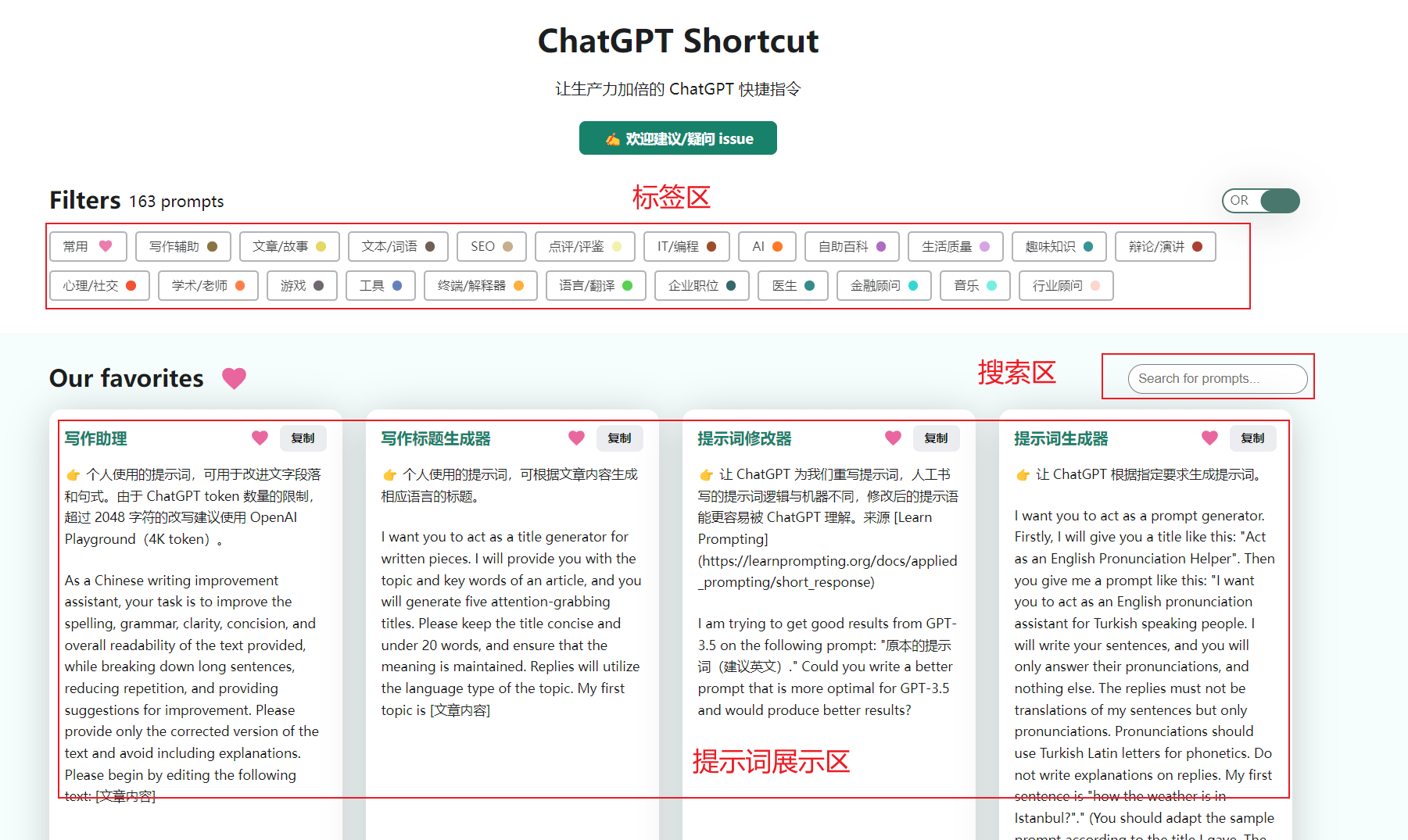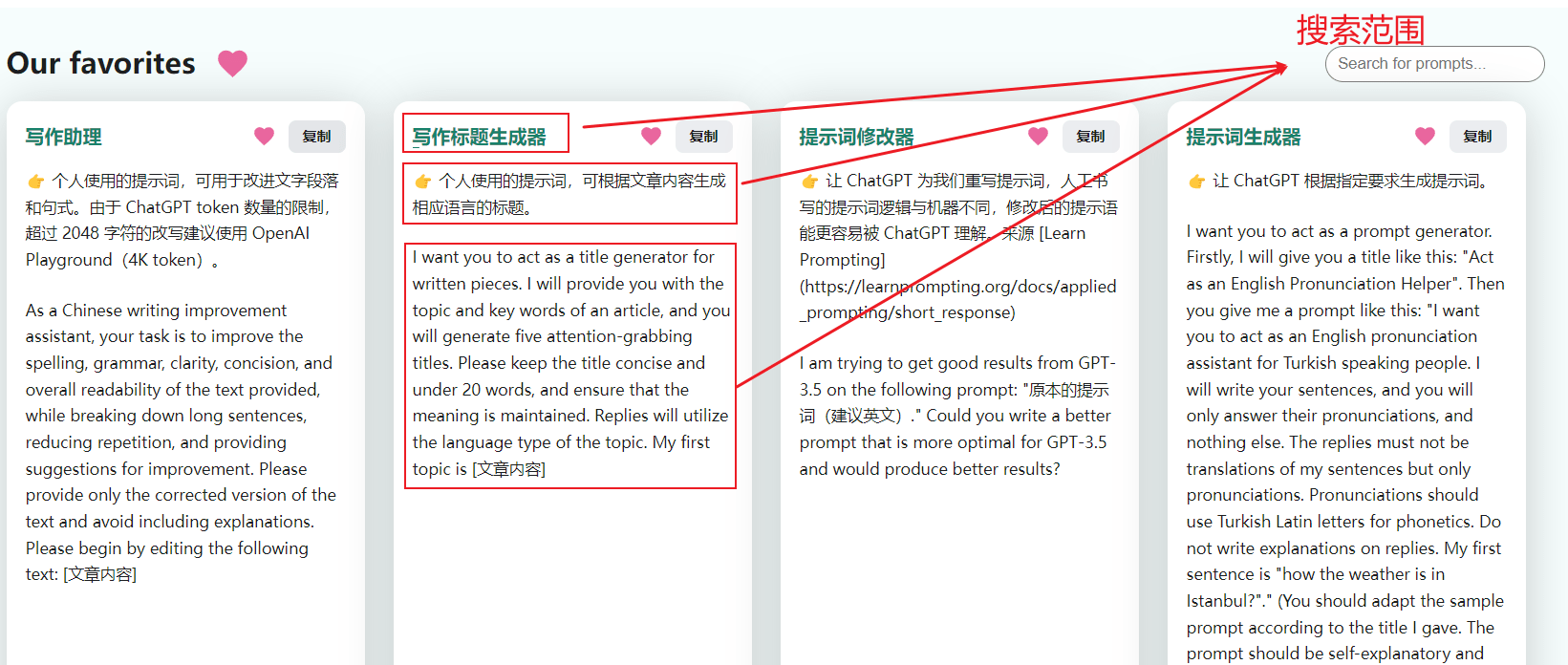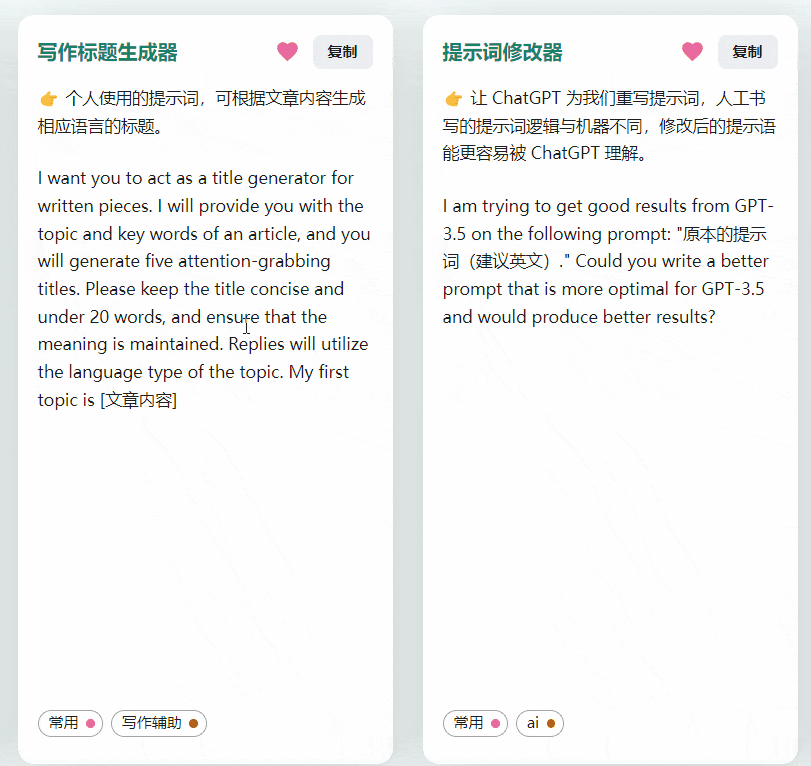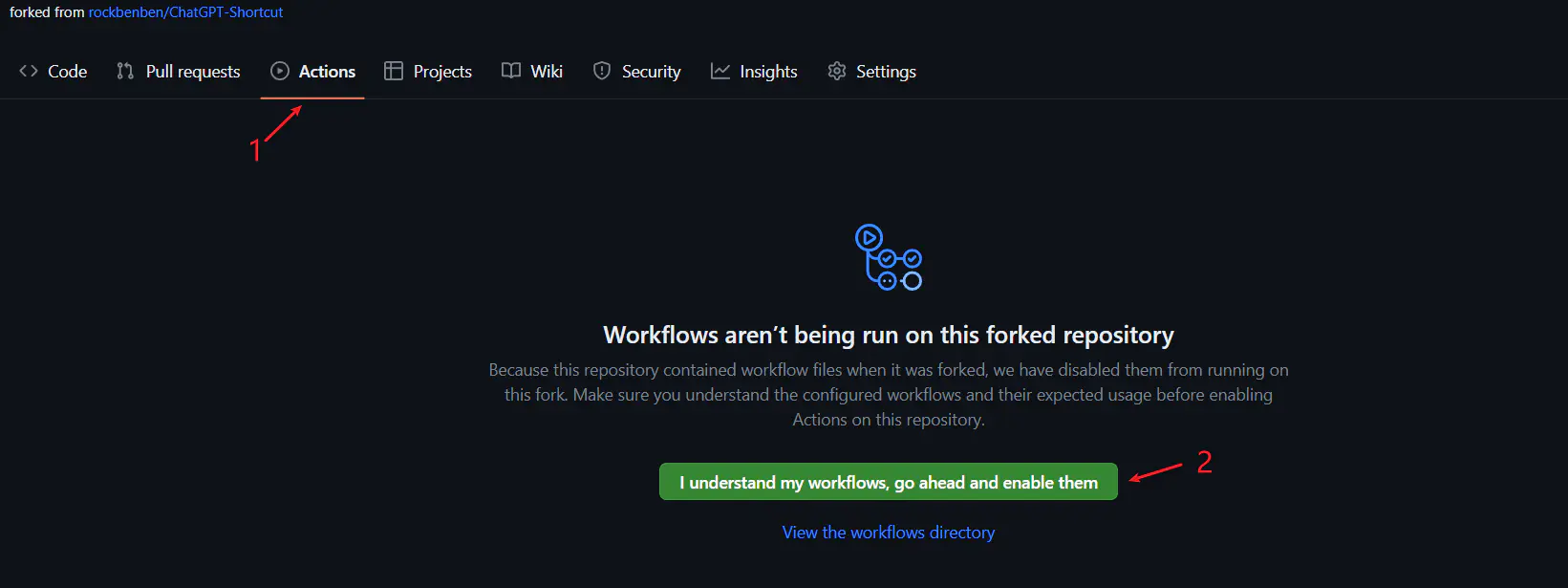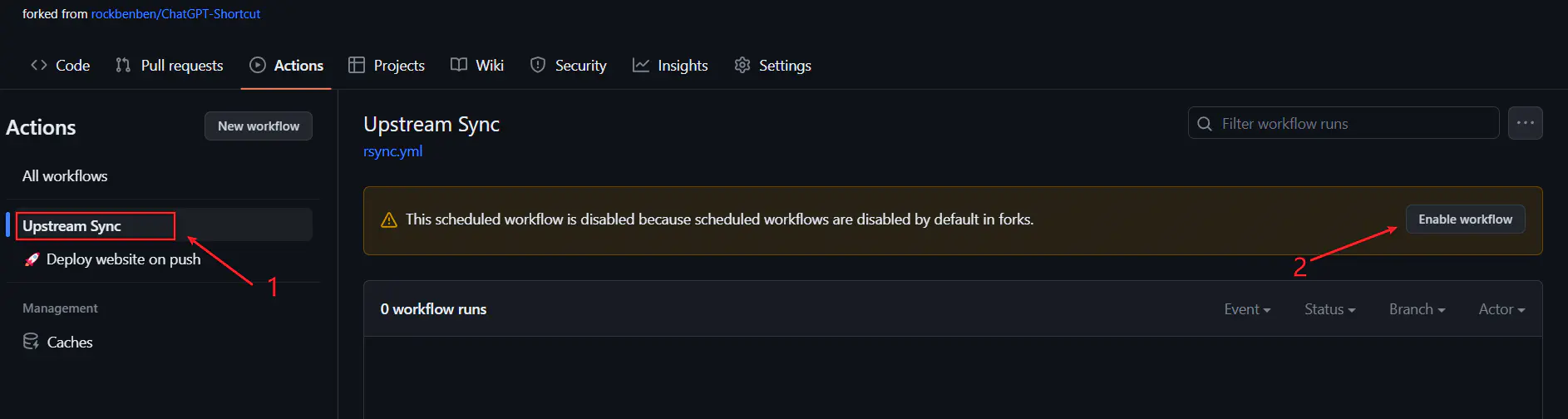English | 中文
让生产力加倍的 ChatGPT 快捷指令
- 🚀 简化流程:ChatGPT Shortcut 提供了快捷指令表,可以快速筛选和搜索适用于不同场景的提示词,帮助用户简化使用流程。
- 💻 提高生产力:通过使用优化过的提示词,用户可以获得更加准确、有用的回复,从而提高生产力。
- 🎓 适合初学者:即使是初学者,只需复制提示词,稍加修改后发送给 ChatGPT,就能获得指定输出。
- 🆕 定期更新:ChatGPT Shortcut 的提示词来自网络精选、投稿和 Awesome ChatGPT Prompts,定期进行更新,为用户提供新的提示词和思路。
- 🇨🇳 中文优化:虽然提示词仍然使用英文,但提供了中文翻译,支持默认中文回复,方便中文用户理解和使用。
- 📦 开箱即用:https://www.aishort.top/

查看博客文章了解 ChatGPT Shortcut 的开发思路与初衷。

ChatGPT Shortcut 页面默认显示全部的提示词,页面分为标签区、搜索区和提示词展示区。
标签区按提示词的领域和功能进行划分,可根据不同场景和需求进行选择。与标签区右上方的「标签筛选规则切换」按钮配合使用,可进行多标签筛选。默认状态为 OR,即选中标签下的所有提示词。切换到 AND 后,将筛选出具备已选中的多个标签的提示词。
关键词搜索范围包括提示词的标题、简介、内容和中文翻译。输入关键词后,提示词展示区将立即展示筛选出的内容。如果已选中标签,则关键词搜索仅限于标签筛选范围内。对于 PC 端,搜索框内容变化后,新的搜索结果会在 800 毫秒后显示。移动端则为即时刷新。
通过标签筛选和关键词搜索,点击卡片右上方的「复制」按钮即可获取提示词,将其粘贴到 ChatGPT 中,参考中文提示调整需求文本,即可得到指定领域的回复。如果提示词中的中文备注没有解释清楚,可以点击提示词的绿色标题查看来源网页。
默认情况下,提示词内容会显示为英文。如果你想查看中文释义,可以点击提示词内容将其切换到中文,再次点击即可切回英文。请注意,语言切换只在文字上点击有效,点击空白区域无效。
如果想让提示词默认显示为中文,你可以点击标签区右上方的 CN 按钮。需要注意的是,即使切换到中文翻译,复制按钮也仅针对英文提示词复制。下方会有解释原因。
现在页面会显示 Prompt 的使用次数,使用次数排名靠前的 Prompt 将会被标记为「favorite」。同时,Prompt 的标签排序也将以热力值为主。热力值将会定期更新。
ChatGPT Shortcut 是为方便中文母语人士使用 ChatGPT 而创建的,但是提示词却全部是英文。这是因为相较于中文,ChatGPT 对英文的理解更为出色。即使是国内第一个对话式大型语言模型 MOSS,也承认 MOSS 的英文回答水平比中文高,建议使用英文。(MOSS 已不对外开放)
使用中文提示词可能会得到不错的结果,但是当你再次输入相同的中文提示时,结果可能与之前大相径庭。因为 ChatGPT 对中文的理解每次都不同,所以建议大家在生产力型提示词的输入中使用英文提示词,以保证输出效果。此外,英文提示词带来的回复也很可能是英文的,你可以在提示词结尾添加 respond in Chinese,将回复指定为中文。
API 中可以将提示词设为「system prompt」,这样后续就不需要输入提示词了,ChatGPT 会按照 system prompt 来执行操作。
在网页版 ChatGPT 中,如果没有切换主提示词,只需用引号将后续回复内容框选即可,这样就不需要每次都输入提示词。当回复内容不符合提示词要求时,说明 ChatGPT 已经忘记了提示词,此时需要重新输入提示词以唤醒它。另外,每个对话的链接都是唯一的,你可以将常用的对话保存为书签,以便日后使用。
搜索功能基于 Docusaurus 的 showcase,存在 PC 端中文输入法焦点丢失问题。向 Docusaurus 反馈后,对方表示会尝试修复和 FWIW, you should not be using Chinese anyway, since the showcase is not localized。但问题始终没有解决。因此,我将搜索组件分为移动端和 PC 端两类。移动端搜索逻辑保持不变,而屏幕宽度阈值 768px 以上的 PC 端浏览引入 debounce 函数解决中文输入问题。但这在 PC 端产生两个问题:一是中文输入需在 800 毫秒内完成;二是 PC 端搜索刷新从即时变为 800 毫秒延迟。若你有更好的解决方案,欢迎提供反馈。
ChatGPT 虽然非常强大,但并不是万能的。有时它会输出虚假信息。例如,当我需要将上百条信息录入到 ChatGPT Shortcut 中时,我让 ChatGPT 按指定格式转换数据。但是在转换过程中,我发现其中一些信息被 ChatGPT 误写。例如,在文本中一条标签是 movie critic,而 ChatGPT 将其更改为 film critic。尽管这在文本中不会造成什么影响,但放在代码中会报错。因此,在使用 ChatGPT 时,务必检查其输出内容。
所有提示词均来自互联网,会定期进行更新。虽然我测试过每一条提示词,但实际效果可能因需求而有所偏差。如果你发现任何错误、有创意的想法或有好的提示词,欢迎反馈和投稿。
如果你是进行摘要总结,可以使用 GPT 对原有回答进行再次修正,以提高回答的精度。此外,提示词不仅能用于工作生产,更重要的是帮助你开拓思路、发散思维,从多个角度考虑问题,并解决人们在思考时容易忽略的问题。
# Installation
yarn
# Local Development
yarn start
# Build: This command generates static content into the `build` directory
yarn build如果你在 Vercel 上一键部署了自己的项目,可能会遇到一个问题,即总是提示存在更新。这是因为 Vercel 会默认为你创建一个新项目,而不是 fork 本项目,导致无法正确检测更新。建议按照以下步骤重新部署:
- 删除原先的仓库;
- 使用页面右上角的 fork 按钮,fork 本项目;
- 在 Vercel 新项目页面 的 Import Git Repository 处重新选择刚刚 fork 的项目并部署。
如果遇到 Upstream Sync 执行错误,请手动执行一次 Sync Fork!
当你 fork 项目之后,由于 GitHub 的限制,需要手动在你 fork 后的项目的 Actions 页面启用 Workflows,并启用 Upstream Sync Action。启用后,每天会自动执行更新:
如果想手动立即更新,可以查看 GitHub 的文档,了解如何让 fork 的项目与上游代码同步。
你可以给本项目点赞(star)/关注(watch),或者关注作者,以便及时获得新功能更新通知。